ghost win7系统在很多用户的印象中,除了有简单的界面外,还有强大的性能、稳定的功能。在用户看来,这些都是吸引他们的地方。w7系统有这么一项跳转列表等功能,跟Windows XP操作截然不同外,查看IP地址的方法也是稍有不同,那么,Windows 7系统下如何查看IP地址?跟着小编一起来看下具体该怎么操作。
查看IP地址的具体步骤
1.查看IP地址的方法有挺多种的,我们可以通过系统命令界面来查看。点击“开始” - “程序” -“附件” - “命令提示符”;或者直接在“开始”搜索栏中输入CMD,选中“命令提示符”。
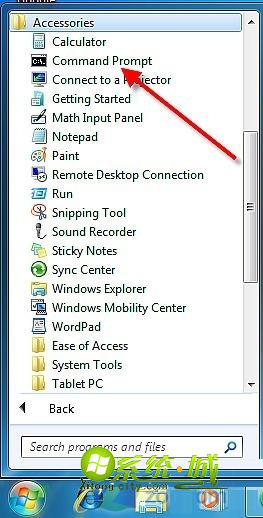
2.完成第一步后,就会弹出一个对话框,它可能显示一些最常见的字段如C:\\Users\\username>。在命令符闪动处敲入ipconfig,按回车键继续。
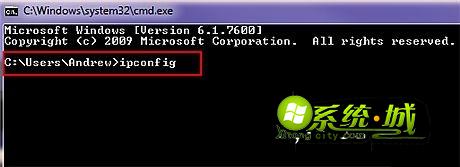
3.Windows 7会显示出一长串信息,我们只需找IPv4地址,类似192.168.1.100这样的数字,这便是内部网络地址。
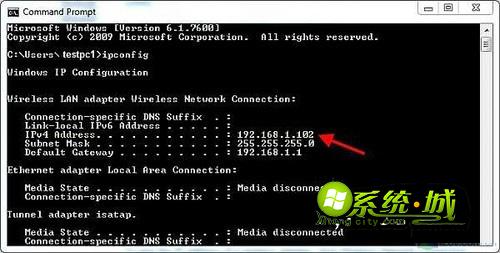
4.双击“无线网络连接”或“局域网连接”(看你使用的网络是无线还是局域网而定)。
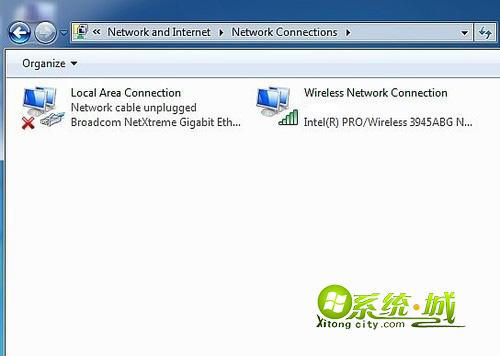
5.在弹出的连接窗口处,点击“详细信息”按键。
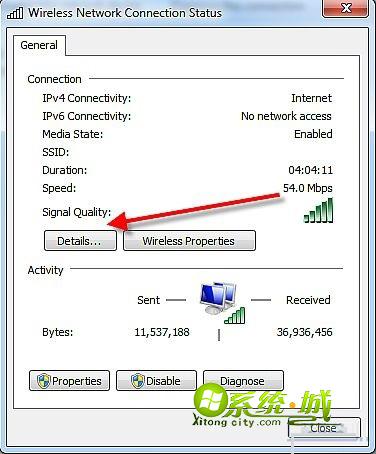
6.找IPv4地址,就可以查看到你所使用的网络IP地址了。
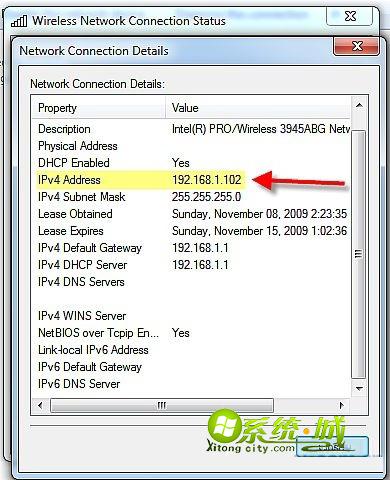


 当前位置:
当前位置: